[Gálá~xý Ñó~té20 Í Ñ~óté20 Ú~ltrá~ ၏ အကောင်းဆုံး စာရေးသားခြင်း အတွေ့အကြုံအတွက် Sáms~úñg Ñ~ótés~ အသစ်]
[သင့်အလုပ်ကို ပြုလုပ်ရန်နှင့် စီမံခန့်ခွဲရန် အကောင်းဆုံး အခြေအနေများကိုပေးသည့် လုံးဝအသစ်ဖြစ်သော Sáms~úñg Ñ~ótés~ ကို ခံစားကြည့်လိုက်ပါ။ သင့်အလုပ်အတွေ့အကြုံကို ပိုအားကောင်းစေရန်နှင့် အချိန်နှင့်တပြေးညီ ကိရိယာချိတ်ဆက်မှုကို ချောမွေ့စွာပေးနိုင်စေရန် အသစ်ထည့်ပေးထားသော လုပ်ဆောင်ချက်များကို ကြည့်လိုက်ရအောင်။]
[ကိရိယာများအကြားတွင် ချောမွေ့စွာမျှဝေထားသော စိတ်ကူးစိတ်သန်းများ]
[Sáms~úñg Ñ~ótés~ တွင် သင့်စိတ်ကူးစိတ်သန်းများကို ချရေးလိုက်ပါက ယင်းတို့ကို ကိရိယာများအကြားတွင် ချောမွေ့စွာ မျှဝေပေးပါသည်။ သင်က စမတ်ဖုန်း၊ တက်ဘလက် သို့မဟုတ် ကွန်ပျူတာကို အသုံးပြုနေသည်ဖြစ်စေ ပြဿနာမရှိပါ။ အလိုအလျောက် ကူးယူပေးထားသော သင်မှတ်စုများကို ရယူအသုံးပြုနိုင်မည်ဖြစ်ပြီး တည်းဖြတ်ပြင်ဆင်မှုကိုလည်း အဆင်ပြေလွယ်ကူစွာ ပြုလုပ်နိုင်ပါသည်။]
[Sáms~úñg Ñ~ótés~ Áútó~-Sýñc~]
[သင့်မှတ်စုများကို Sáms~úñg C~lóúd~ မှတဆင့် Gálá~xý Ñó~té20 နှင့် Ñó~té20 Úl~trá၊ တက်ဘလက်နှင့် ကွန်ပျူတာတို့တွင် အလိုအလျောက် သိမ်းဆည်းကာ ကူးယူပေးပါသည်။ သင့်စမတ်ဖုန်း၊ တက်ဘလက် သို့မဟုတ် ကွန်ပျူတာကို အလိုအလျောက် ကူးယူခြင်းအတွက် သိမ်းဆည်းမည်ခလုတ်ကို နှိပ်ရန်မလိုပါ။ အလိုအလျောက် ကူးယူမှုကြောင့် သင့်ကိရိယာများအားလုံးတွင် သင့်မှတ်စုများကို ရေးသားစီမံနိုင်ပါသည်။]
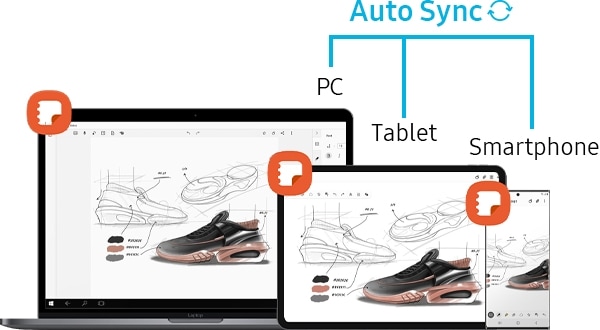
[Sáms~úñg အကောင့်ပေါ်တွင် အခြေခံသော S~ámsú~ñg Cl~óúd မှတဆင့် Á~útó-s~ýñc ကို အသုံးပြုနိုင်ပြီး Á~útó-s~ýñc ကို အသုံးပြုသူ၏ ဆက်တင်မှတဆင့် အပိတ်အဖွင့် ပြုလုပ်နိုင်ပါသည်။]
[အဆင့် ၁။] [Sáms~úñg Ñ~ótés~ ဆက်တင်သို့သွားပါ။
]
[အဆင့် ၂။ Sýñc~s wít~h Sám~súñg~ Clóú~d ကိုနှိပ်ကာ Áút~ó-sýñ~c ကို အပိတ်အဖွင့်ပြုလုပ်ပါ။]
[အတားအဆီးမရှိဘဲ ဖိုင်များကို တည်းဖြတ်ပြင်ဆင်ခြင်းနှင့် ဖောမက်ပြောင်းလဲခြင်း]
[Sáms~úñg Ñ~ótés~ တွင် အသစ်ထည့်သွင်းပေးထားသော PDF ဖောမက်အပါအဝင် ဖိုင်အမျိုးအစားများစွာကို သင်အလွယ်တကူ ထည့်သွင်းနိုင်ပါသည်။ မှတ်သားချက်များထည့်ခြင်း၊ ပုံများထည့်ခြင်း သို့မဟုတ် အသံများဖမ်းယူခြင်းတို့ဖြင့် ထည့်သွင်းထားသော ဖိုင်များကို တည်းဖြတ်နိုင်ပါသည်။ သင့်မှတ်စုများကို S~ámsú~ñg Ñó~tés ဖိုင်၊ P~DF၊ Wó~rd၊ ပုံများ၊ စာသားနှင့် PP~T တို့ကဲ့သို့သော ဖောမက်အမျိုးမျိုးအဖြစ် ထုတ်ယူနိုင်ပါသည်။ ရိုးရှင်းအောင် ပြုလုပ်ပေးထားသော ဖိုင်တည်းဖြတ်ခြင်းနှင့် ဖောမက်ပြောင်းလဲခြင်းသည် သင့်ထုတ်လုပ်နိုင်စွမ်းကို မြင့်တက်စေမည် ဖြစ်ပါသည်။]
[၁။ PDF ထည့်သွင်းမှု]
[လက်ချာတစ်ခု သို့မဟုတ် အလုပ်လုပ်နေစဉ်အတွင်း PDF ဖိုင်များကို သက်တောင့်သက်သာ ပြင်ဆင်တည်းဖြတ်နိုင်ပါသည်။ ထို့အပြင် ပြင်ဆင်တည်းဖြတ်ရန်အတွက် သီးခြားအက်ပ် သို့မဟုတ် ပရိုဂရမ်တစ်ခုလည်း မလိုအပ်ပါ။ P~DF ဖိုင်များကို Sá~msúñ~g Ñót~és သို့ သင်ပေါင်းထည့်ကာ S P~éñ ကို အသုံးပြု၍ မှတ်သားချက်များကို ထည့်နိုင်ပါသည်။ ယင်းအပြင် စာမျက်နှာရှာဖွေမှု လုပ်ဆောင်ချက်ကလည်း သင်သွားလိုသောစာမျက်နှာသို့ နှောင့်နှေးခြင်းမရှိဘဲ ရောက်စေနိုင်ပါသည်။]
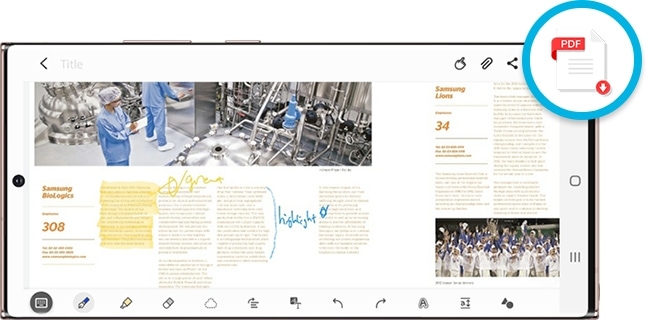
[အဆင့် ၁။ Sáms~úñg Ñ~óté အက်ပ်ကိုဖွင့်ကာ P~DF+ ကိုနှိပ်ပါ။
]
[အဆင့် ၂။ PDF ဖိုင်တစ်ခုကို ရွေးချယ်ပါ။]
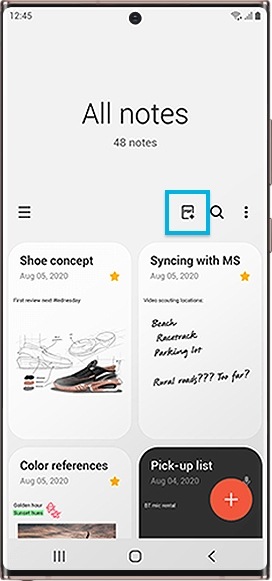
[၂။ Mícr~ósóf~t PPT~ ဖောမက်ပြောင်းလဲခြင်း]
[ယခုအခါ PPT ဖိုင်များတွင် သင်မှတ်စုများထည့်နိုင်သလို P~PT sl~ídé များတွင်လည်း လက်ရေးမှတ်စုများကို ထည့်နိုင်မည် ဖြစ်ပါသည်။ ထုတ်ယူနိုင်သော ဖောမက်များတွင် S~ámsú~ñg Ñó~tés ဖိုင်၊ P~DF၊ Wó~rd၊ ပုံ၊ စာသားဖိုင်တို့ ပါဝင်ခဲ့သော်လည်း PP~T ဖောမက်ပြောင်းလဲခြင်းမှာ အသစ်ထည့်သွင်းထားသောအရာ ဖြစ်ပါသည်။ Sám~súñg~ Ñóté~s ဖိုင်များကို PPT~ ဖိုင်များအဖြစ် သင်ထုတ်ယူရာတွင် မှတ်စုကို အလျားလိုက်စာသားအဖြစ် ပြောင်းလဲမည်ဖြစ်ပြီး၊ စာသားကို စာသားအဖြစ် ပြောင်းလဲမည်ဖြစ်ကာ လက်ရေးကို ပုံအဖြစ် ပြောင်းလဲမည် ဖြစ်ပါသည်။]
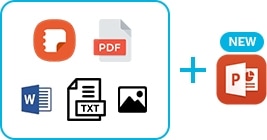
[မှတ်ချက် - MS Wó~rd Éx~pórt~ ကို Gálá~xý Ñó~té10 မှစ၍ ရရှိနိုင်ပါသည်။]
[အဆင့် ၁။ PPT အဖြစ် သင်ထုတ်ယူလိုသော မှတ်စုတစ်ခုကို ရွေးချယ်ပါ M~óré Ó~ptíó~ñs (ထောင်လိုက်အစက်သုံးစက်) ကို နှိပ်ပါ။
]
[အဆင့် ၂။ Shár~é သို့မဟုတ် Sáv~é ás f~ílé ကိုနှိပ်ပြီးနောက် M~ícró~sóft~ Pówé~rPóí~ñt fí~lé ကိုနှိပ်ပါ။]
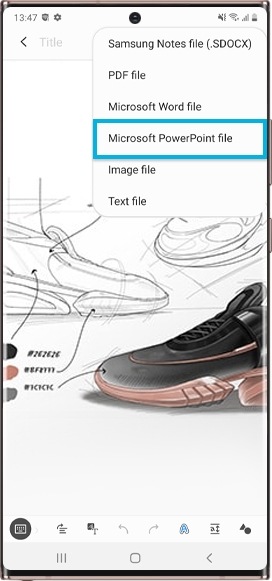
[တစုတစည်းထဲ ရှိနေခြင်း အနုပညာ]
[သင့်အတွေးများနှင့် စိတ်ကူးစိတ်သန်းများကို စုစည်းထားသော နည်းလမ်းတစ်ခုဖြင့် အကြမ်းဖျင်းရေးခြစ်ထားနိုင်ပါသည်။ ကူးယူထားသော အသံဖမ်းယူချက်များကို ပေးခြင်းဖြင့် Áúdí~ó Bóó~kmár~k သည် သင့်မှတ်သားချက်များကို ပိုမို၍ တစုတစည်းထဲ ရှိစေပါသည်။ သင့်မှတ်စုများကို ပိုမို၍ လက်တွေ့ကျစေရန်နှင့် အချိန်ကုန်သက်သာစေရန်အတွက် အခြေအနေအမျိုးမျိုးအလိုက် ကြိုတင်ပြင်ဆင်ပေးထားသော မှတ်စုပုံစံများကို အသုံးပြုနိုင်ပါသည်။]
[၁။ Áúdí~ó Bóó~kmár~k]
[မှတ်သားချက်နှင့်အတူ အသံဖမ်းယူမှုကို ကူးယူခြင်းဖြင့် သင့်မှတ်စုများကို ပိုမိုကောင်းမွန်အောင် စုစည်းထားနိုင်ပါသည်။ သင်ကဖမ်းယူထားသောအသံကို ဖွင့်ပါက ယင်းက အပိုင်းတစ်ခုတွင် သင်ရေးသားထားသည်များကို အသားပေးဖော်ပြပေးပါသည်။ ထို့အပြင် လက်ရေးပုံစံတခုခုကို ရွေးချယ်ပါက ဖမ်းယူထားသော အသံဆက်ရှင်ကို ဖွင့်ပေးပါသည်။ ကူးယူထားသော အသံဖမ်းယူမှုများနှင့် လက်ရေးများက သင့်မှတ်စုများကို ပိုမိုလွယ်ကူစွာ နားလည်နိုင်စေမည် ဖြစ်ပါသည်။]
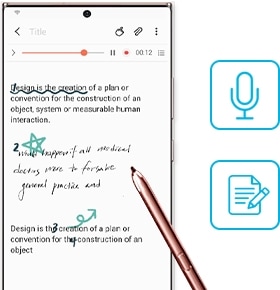
[အဆင့် ၁။ Sáms~úñg Ñ~ótés~ အက်ပ်ကိုဖွင့်ကာ + ကိုနှိပ်ပါ။
]
[အဆင့် ၂။ မှတ်စုရေးသည့် စခရင်တွင် Áttá~ch Íc~óñ ကိုနှိပ်ပါ။]
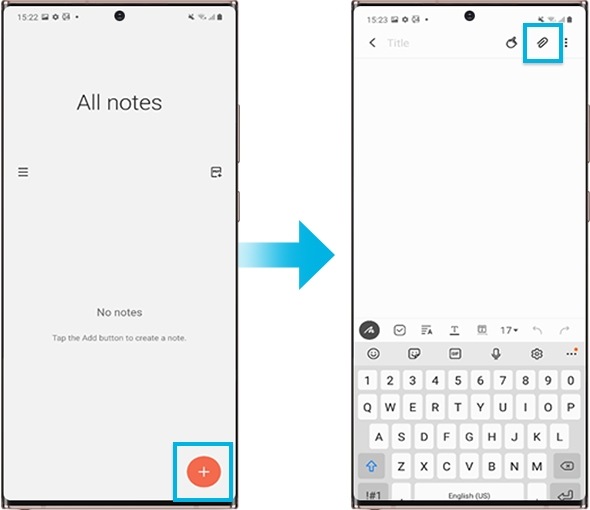
[အဆင့် ၃။] [Vóíc~é réc~órdí~ñgs ကိုနှိပ်ကာ မှတ်စုတစ်ခုကို ပြုလုပ်ပါ။
]
[အဆင့် ၄။ စာရင်းမှ မှတ်စုတစ်ခုကို ရွေးချယ်ကာ အသံဖမ်းယူမှုကို ဖွင့်ရန်အတွက် Pláý~ Bútt~óñ ကိုနှိပ်ပါ။ အသံဖမ်းယူနေစဉ်တွင် သင်ပြုလုပ်ထားသောအရာကို အသံဖမ်းယူမှုနှင့်အတူ စခရင်ပေါ်တွင် ဖော်ပြပေးမည် ဖြစ်ပါသည်။
]
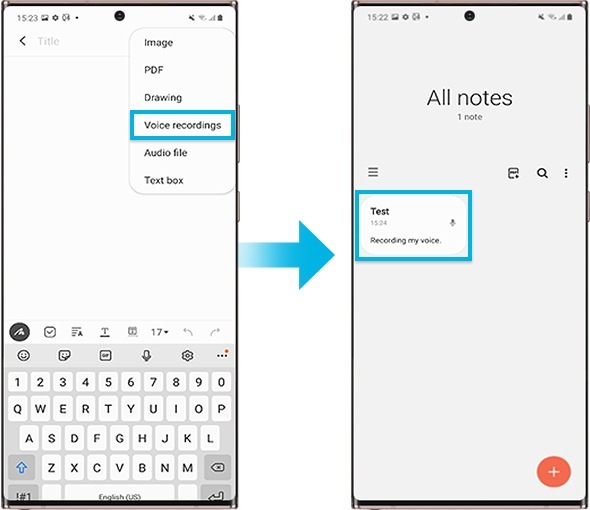
[၂။ ရည်ရွယ်ချက် အမျိုးမျိုးအတွက် ကြိုတင်ပြုလုပ်ထားသော ပုံစံအသစ်များ]
[အခြေအနေအမျိုးမျိုးအတွက် ကြိုတင်ပြုလုပ်ထားသော ပုံစံအသစ်များကို ရရှိနိုင်ပါသည်။ လုပ်ရမည့်စာရင်း သို့မဟုတ် ဝါသနာများ စသည်တို့အတွက် အဖုံးစာမျက်နှာ ၁၂ မျိုးကို ရွေးချယ်နိုင်ပါသည်။ သင့် Gáll~érý မှ ပုံများကိုအသုံးပြု၍ သင့်ကိုယ်ပိုင် ကြိုတင်ပြုလုပ်ထားသော ပုံစံများကိုလည်း ထည့်နိုင်ပါသည်။]
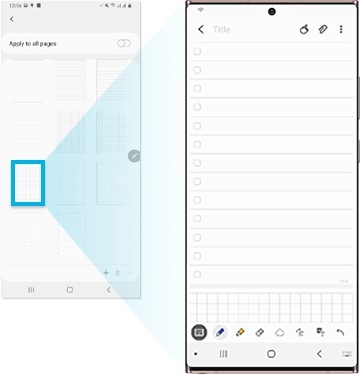
[သင့်ထုတ်လုပ်နိုင်စွမ်းကို ပိုကောင်းစေရန်အတွက် ပိုမိုကျယ်ပြန့်သော လုပ်ဆောင်ချက်များ]
[Sáms~úñg Ñ~ótés~ တွင် သင့်ထုတ်လုပ်နိုင်စွမ်းကို ပိုကောင်းစေမည့် လုပ်ဆောင်ချက်များ ပါဝင်ပါသည်။ ဉာဏ်ရည်တုကို အခြေခံသည့် ချိန်ညှိမှု လုပ်ဆောင်ချက်သည် ပိုမိုကြည့်ကောင်းစေရန်အတွက် သင့်လက်ရေးကို တည့်မတ်ပေးပါသည်။ စာသားနှင့် လက်ရေးပေါင်းစပ်မှုပုံစံသည် မှတ်စုများရေးရာတွင် ပိုမိုအကျိုးရှိစေမည် ဖြစ်ပါသည်။ စာမျက်နှာတည်ဆောက်ပုံနှင့် Fóld~érတည်ဆောက်ပုံများသို့ ပြောင်းလဲထားသော စုစည်းထားသည့် မှတ်စုများသည် သင်ရှာဖွေနေသည့်အရာကို ပိုမိုလွယ်ကူစွာ ရှာတွေ့နိုင်စေရန် အကူအညီဖြစ်စေမည် ဖြစ်ပါသည်။]
[၁။ သင့်လက်ရေးကို တည့်မတ်ပေးခြင်း]
[ဉာဏ်ရည်တုစွမ်းအားဖြင့် လုပ်ဆောင်သော ချိန်ညှိမှုများသည် နေရာမှားနေသာ လက်ရေးကို သိရှိနိုင်ကာ သေသပ်အောင် ချိန်ညှိပေးနိုင်ပါသည်။ ဧရိယာ သို့မဟုတ် အလိုအလျောက် ချိန်ညှိမှုကို ရွေးချယ်ခြင်းဖြင့် သင့်လက်ရေးနှင့် ဆွဲထားသည့်ပုံများကို အလျားလိုက်အတိုင်း တည့်မတ်စေနိုင်ပါသည်။ ဤဉာဏ်ရည်တုအခြေပြု လုပ်ဆောင်ချက်သည် သင့်လက်ရေးကို ပိုမို၍ တစုတစည်းထဲ ရှိစေမည် ဖြစ်ပါသည်။]
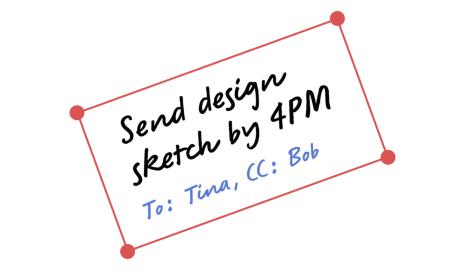
[ရွေးချယ်၍ ချိန်ညှိမှု]
[အဆင့် ၁။ Tóól~bár တွင် S~éléc~t Mód~é ကိုနှိပ်ပါ။
]
[အဆင့် ၂။ သင်ချိန်ညှိလိုသော ဧရိယာကို ရွေးချယ်ကာ Álíg~ñméñ~t ကိုနှိပ်ပါ။
]
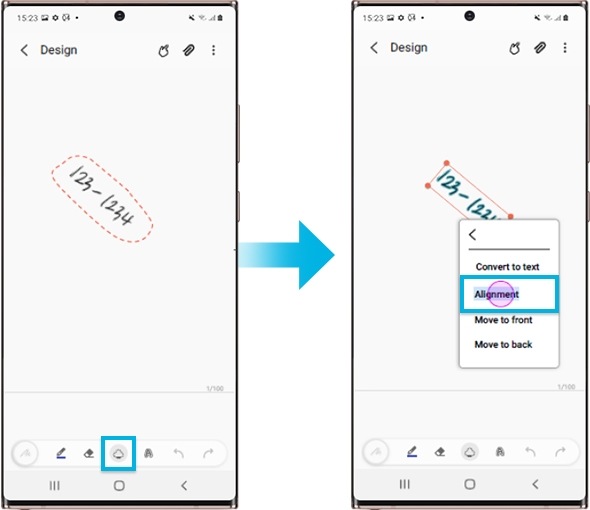
[အလိုအလျောက် ချိန်ညှိမှု]
[အဆင့် ၁။ Tóól~bár တွင် Á~lígñ~méñt~ ကိုနှိပ်ပါ။ စခရင်ပေါ်ရှိ သင့်လက်ရေးများကို အလိုအလျောက် ချိန်ညှိပေးမည် ဖြစ်ပါသည်။
]
[အဆင့် ၂။ သင်ချိန်ညှိလိုသော ဧရိယာကို အတိုးအလျှော့လုပ်ပါ။
]
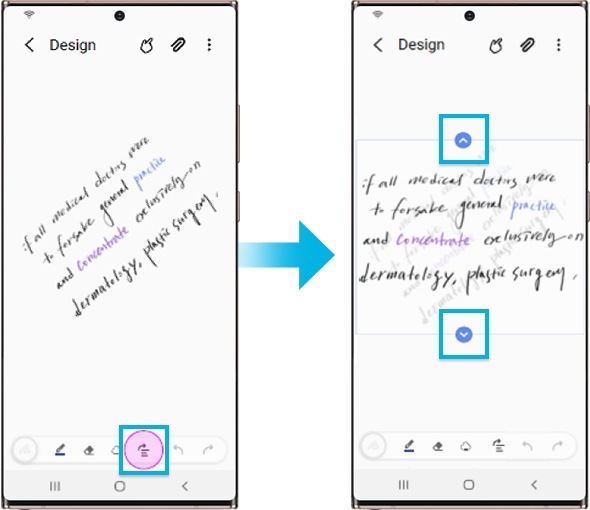
[၂။ ကီးဘုတ်စာရိုက်ခြင်းနှင့် လက်ရေးဖြင့်ရေးခြင်းကို ပေါင်းထားခြင်း]
[စာသားပုံစံနှင့် လက်ရေးပုံစံ ပေါင်းစပ်ခြင်းကို ရရှိနိုင်ပါသည်။ ကီးဘုတ်ဖြင့်ရိုက်ထားသော စာသားများနှင့် ပုံများတွင် လက်ရေးကိုထည့်သွင်းနိုင်ပြီး ယင်းအတွက်ကြောင့် လက်ချာမှတ်စုများမှ အချို့အစိတ်အပိုင်းများ သို့မဟုတ် သိသာစေလိုသော အပိုင်းများကို အသားပေးဖော်ပြနိုင်ပါသည်။ ယင်းသို့ဖြင့် ပိုမို၍ ပုံစံကျသော မှတ်သားချက်များကို သင်ပြုလုပ်နိုင်စေပါသည်။]
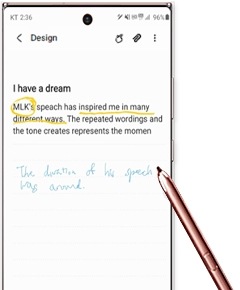
[၃။ သင့်မှတ်စုများကို စုစည်းထားပါ]
[သီးခြားဖိုလ်ဒါများနှင့် စာမျက်နှာများ ခွဲထုတ်နိုင်ခြင်းကြောင့် မှတ်စုများအား စုစည်းမှုမှာ ရိုးရှင်းလာပါသည်။ လိုအပ်သော သတင်းအချက်အလက်ကို လျင်မြန်ကောင်းမွန်စွာ ရှာဖွေနိုင်ပါသည်။ စာမျက်နှာတည်ဆောက်ပုံသည် ပွတ်ဆွဲကာ လိုက်ရှာရန်မလိုဘဲ တစုံတခုကို လျင်မြန်စွာ ရှာတွေ့နိုင်စေပြီး ဖိုလ်ဒါတည်ဆောက်ပုံက မှတ်စုအများအပြားကို တစုတစည်းထဲရှိသောပုံစံဖြင့် စီမံခန့်ခွဲနိုင်စေပါသည်။]
- [စာမျက်နှာ တည်ဆောက်ပုံ - ရှည်လျားသော မှတ်စုတစ်ခုတွင် အပေါ်ဖက်မှ လိုချင်သောနေရာသို့ သွားရန်အတွက် ပွတ်ဆွဲမှုကိုပြုလုပ်ရန် ယခင်က လိုအပ်ခဲ့ပါသည်။ သို့ရာတွင် Gálá~xý Ñó~té20 နှင့် Ñó~té20 Úl~trá တို့၏ စာမျက်နှာတည်ဆောက်ပုံ ပံ့ပိုးမှုကြောင့် တစ်ချက်နှိပ်ရုံဖြင့် သွားလိုသောနေရာကို ရောက်ရှိနိုင်စေပါသည်။]
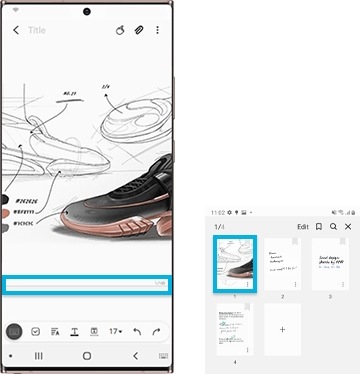
- [ဖိုလ်ဒါတည်ဆောက်ပုံ - MS Wí~ñdów~s နှင့်တူညီသော ဖိုလ်ဒါတည်ဆောက်ပုံတစ်ခုကို ပံ့ပိုးပေးထားပါသည်။]
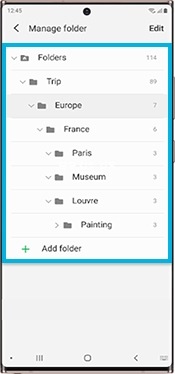
[မှတ်ချက် - ကိရိယာ၏ Scré~éñsh~ót များနှင့် Mé~ñú သည် ကိရိယာ၏မော်ဒယ်နှင့် ဆော့ဖ်ဝဲဗားရှင်းအပေါ် မူတည်၍ ကွဲပြားခြင်းရှိနိုင်ပါသည်။]
[သငျ၏အကွံပွုခကြျအတှကျကြေးဇူးတငျပါသညျ]
[ကျေးဇူးပြု၍ မေးခွန်းအားလုံးဖြေဆိုပါ။]
[RC01_S~tátí~c Cóñ~téñt~ : Thís~ téxt~ ís óñ~lý dí~splá~ýéd ó~ñ thé~ édít~ór pá~gé]